使用 MinGW 在 Windows 上安装 OpenCV C++
前言
OpenCV 在 python 中运行非常容易,因为 conda 确实处理了安装二进制文件并将 opencv python 绑定放在 python 路径中。
但是,在 C++ 中运行相同的内容是另一回事。由g++编译器编译的程序的上下文中引入正确的接口(hpp/头文件)和二进制文件(so/dll)。我将向您展示我是如何设置系统的。为了引入“g++”(GNU C++ 编译器),我们将使用 MinGW64。请记住,我们必须使用 64 位变体,因为 Mingw32 在 Windows 中不正确支持 posix 线程。ming64 二进制文件是使用 posix 实现构建的,该实现提供本机 posix,但与在 Windows 本机 API (win32) 上构建的内容相比,在 Windows 上编译时会更慢
先决条件:
- Windows (10/8/7) 系统
- Mingw-w64 ,你可以从这里下载, 直接下载链接
- OpenCv 3+ ,官方github仓库
- Cmake ,从这里下载
编辑器和终端,不管你用什么。如果你愿意,你可以使用记事本😥。
1. 安装配置Mingw-w64
(1) 使用以下设置安装 MinGW-GW64
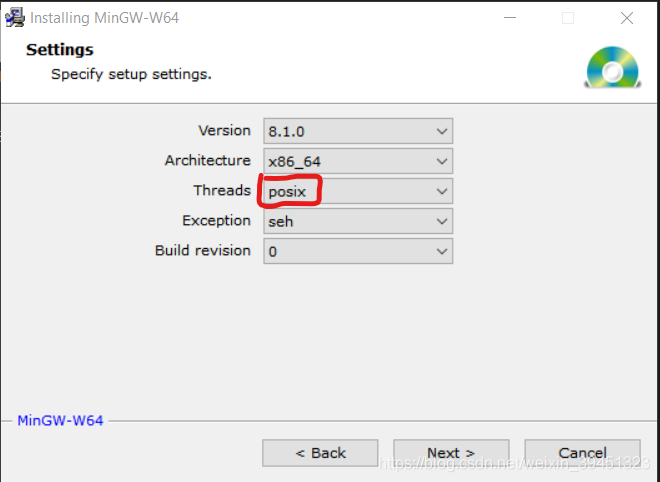
确保选择了posix。否则 OpenCV 安装将因无法找到互斥体错误而失败。这是 pthreads 库和规范的一部分。根据您的工作系统,架构可以是 x86(32/64 位机器)或 x86_64(64 位机器)。
(2) 单击下一步配置安装路径并让二进制文件安装。
(3)安装后确保在您的路径中包含MinGW bin文件夹。它应该在basePath/x86_64–8.1.0-posix***/mingw64/bin里面

在此之后,只需通过打开终端并键入命令g++ — version来测试安装。如果它说找不到命令。无法获取路径,路径设置不正确,重启终端或机器。

2. 编译opencv
2.1 利用cmake-gui编译
完成后安装Cmake。打开Cmake并执行以下操作
(1)选择源代码路径和build二进制文件路径。确保它们是分开的。
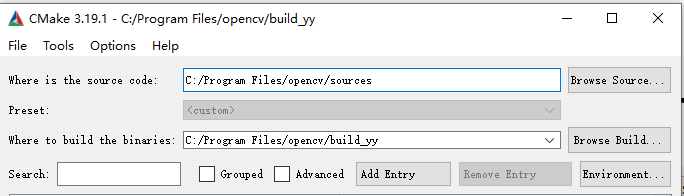
(2)完成后点击配置。将出现一个对话框,选择 MinGW Makefiles。这将确保 OpenCV 的新 makefile 与 mingw 兼容。
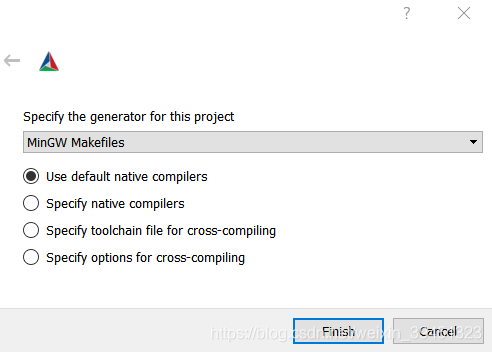
(3)单击完成。让它产生一些东西。在这个阶段,应该有一些选项列表可以勾选。我不需要特别注意任何这些选项。所以继续点击生成。匹配下面的输出,它应该说“配置完成”和“生成完成”

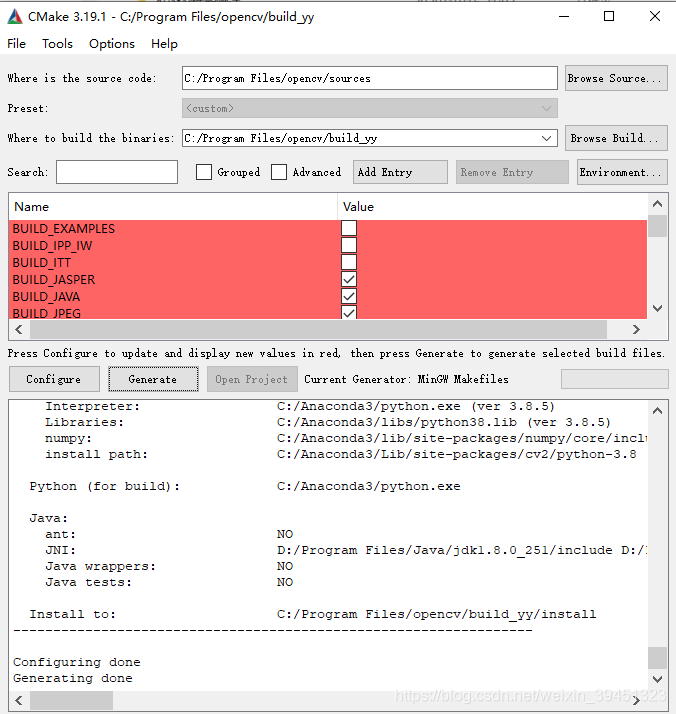
(4) 编译生成可执行文件
找到build的文件夹,本示例中C:\Program Files\opencv\build_yy,在此文件夹中打开终端。点击命令“mingw32-make install”并祈祷它成功构建。


此时,在build文件夹中生成了install文件夹,可以将这个文件夹放置在任意路径配置环境变量,C:\Program Files\opencv\build_yy\install\x64\mingw\bin必须包含在环境变量中。
2.2命令行编译
cd D:\opencv-4.5.3\build_mingw # 将命令行切换到build_mingw文件夹
cmake -G "MinGW Makefiles" .. # 使用MinGW作为编译器
make install -j16 # make生成可执行文件
3. 编写程序,生成可执行文件
#include "opencv2/highgui/highgui.hpp"
#include <iostream>
using namespace cv;
using namespace std;
int main(int argc, char argv)
{
string location = "C:\\Users\\yuyang2\\Pictures\\yy.jpg" ;
Mat im = cv::imread(location ,1 );
if (im.empty())
{
cout << "Cannot open image!" << endl;
return -1;
}
std::cout << im.size;
return 0;
}
3.1 g++ 生成 opencv程序
在git-bash中打开终端:
yuyang2@CN0214005415W MINGW64 /c/yuyang2/桌面/test
$ g++ -I"C:\Program Files\opencv\build_yy\install\include" -L"C:\Program Files\opencv\build_yy\install\x64\mingw\lib" -L"C:\Program Files\opencv\build_yy\install\x64\mingw\bin" opencvtry.cpp -lopencv_core453 -lopencv_highgui453 -lopencv_imgproc453 -lopencv_imgcodecs453 -o app
执行结果:

3.2 cmake make 生成hellow
预备:
在minggw-64的安装文件bin目录中,将mingw32-make.exe 复制一份重命名为make.exe,保存在当前文件夹。(为了直接使用make,不用mingw32-make,命令简洁)
目录结构:
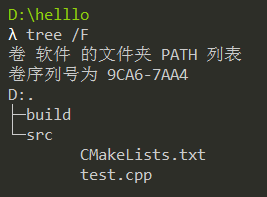
test.cpp
#include <iostream>
using namespace std;
int main() {
cout << "hello word cmake!!!" << endl;
return 0;
}
CMakeLists.txt
cmake_minimum_required(VERSION 3.0)
project(test)
set(SOURCE test.cpp)
add_executable(${PROJECT_NAME} ${SOURCE})
执行过程
D:\helllo\build>cmake -G "Unix Makefiles" ../src
-- Configuring done
-- Generating done
-- Build files have been written to: D:/helllo/build
D:\helllo\build>make
[ 50%] Building CXX object CMakeFiles/test.dir/test.cpp.obj
[100%] Linking CXX executable test.exe
[100%] Built target test
D:\helllo\build>test.exe
hello word cmake!!!
3.3 cmake make生成opencv程序
demo链接
提取码:yyyy
目录结构:

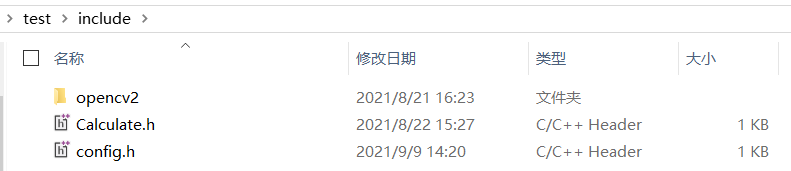


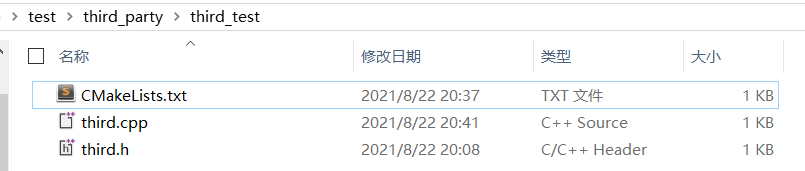

- CMakeLists.txt
cmake_minimum_required(VERSION 3.0) # 设置cmake的最小版本
project(yy VERSION 8.4.0) # 工程名称${PROJECT_NAME} (yy)
# 工程版本${PROJECT_VERSION}(8.4.0)
#打印调试信息
MESSAGE(STATUS "Project Name: ${PROJECT_NAME}") #${PROJECT_NAME} yy
MESSAGE(STATUS "Project Verson: ${PROJECT_VERSION}") #${PROJECT_VERSION} 8.4.0
MESSAGE(STATUS "Project source dir: ${PROJECT_SOURCE_DIR}") # CmakeLists所在文件夹的绝对路径
MESSAGE(STATUS "Project build dir ${PROJECT_BINARY_DIR}") # build文件夹的绝对路径,包含build路径
option(PRINT_VERSION "whether print version or not" ON) # 控制PRINT_VERSION是否在config.h中宏定义
option(THIRD_TEST "whether use third patry function or not" ON)
configure_file(config.h.in ../include/config.h) # 输入是config.h.in 输出config.h(默认在build文件夹)
#获取代码,在项目中,将所有代码都放在src文件夹中
AUX_SOURCE_DIRECTORY(src DIR_SRCS) # 查找在src路径下的所有源文件,放入DIR_SRCS变量中
MESSAGE(STATUS "Src fie: ${DIR_SRCS}") # 打印 DIR_SRCS 中的所有源文件
# 将头文件包含,如果头文件和CmakeList在同级目录则可以省略
INCLUDE_DIRECTORIES(${PROJECT_SOURCE_DIR}/include)
#设置可执行目标文件的输出目录, 并添加可执行文件
SET(EXECUTABLE_OUTPUT_PATH ../bin)
ADD_EXECUTABLE(${PROJECT_NAME} ${DIR_SRCS})
#设置opencv库文件路径
file(GLOB OpenCV_LIBS libs/*.a)
MESSAGE(STATUS "Opencv Libs: ${OpenCV_LIBS}")
#添加opencv链接库
TARGET_LINK_LIBRARIES(${PROJECT_NAME} ${OpenCV_LIBS})
#配置第三方库
IF (THIRD_TEST)
INCLUDE_DIRECTORIES(${PROJECT_SOURCE_DIR}/third_party/third_test) #添加第三方库的头文件
ADD_SUBDIRECTORY(${PROJECT_SOURCE_DIR}/third_party/third_test) #添加第三方库的CmakeList
TARGET_LINK_LIBRARIES(${PROJECT_NAME} third_lib) #目标要连接third_lib库
ENDIF()
- main.cpp
#include <iostream>
#include "Calculate.h"
#include "config.h"
#include "opencv2/highgui/highgui.hpp"
#ifdef THIRD_TEST
#include "third.h"
#endif
using namespace std;
using namespace cv;
void test_opencv(){
string location = "C:\\Users\\yuyang2\\Pictures\\yy.jpg" ; //图片路径
Mat im = cv::imread(location ,1 );
if (im.empty())
{
cout << "Cannot open image!" << endl;
}
std::cout <<"call opencv successed! , image size: "<< im.size;
}
int main() {
#ifdef PRINT_VERSION
cout<<"Pro Version: "<<VERSION<<endl; //验证config.h.in 生成的config.h功能
#endif
Calculate calculate = Calculate();
int result = calculate.Sum(1, 1);
cout <<"call Calculate func: "<< "1+1=" << result << endl;
#ifdef THIRD_TEST
cout<<"call third_fun successed!"<<third_fun()<<endl;
#endif
test_opencv();
return 0;
}
- Calculate.cpp
#include "Calculate.h"
int Calculate::Sum(int a, int b) {
return a + b;
}
- Calculate.h
#pragma once
class Calculate{
public:
int Sum(int a, int b);
};
- config.h.in
#define VERSION "@PROJECT_VERSION@" //等同于"${PROJECT_VERSION}"
#cmakedefine PRINT_VERSION //只要在cmakeList中定义了PRINT_VERSION,就会生成到config.h中
#cmakedefine THIRD_TEST
- config.h(在cmake时由config.h,in生成)
#define VERSION "8.4.0" //等同于"8.4.0"
#define PRINT_VERSION //只要在cmakeList中定义了PRINT_VERSION,就会生成到config.h中
#define THIRD_TEST
third_party子模块中的内容
- third_test(CMakeLists.txt)
cmake_minimum_required(VERSION 3.0) # 设置cmake的最小版本
include_directories(${PROJECT_SOURCE_DIR})
add_library(third_lib STATIC third.cpp) # 编译一个名为 third_lib的静态库,依赖于third.cpp
- third_test(third.cpp)
#include "third.h"
std::string third_fun(){
return std::string("This is third party function.\n");
}
- third_test(third.h)
#include <string>
std::string third_fun();
执行过程:
D:\test\build>cmake -G "MinGW Makefiles" ..
-- The C compiler identification is GNU 8.1.0
-- The CXX compiler identification is GNU 8.1.0
-- Detecting C compiler ABI info
-- Detecting C compiler ABI info - done
-- Check for working C compiler: C:/Program Files/mingw-w64/x86_64-8.1.0-posix-seh-rt_v6-rev0/mingw64/bin/gcc.exe - skipped
-- Detecting C compile features
-- Detecting C compile features - done
-- Detecting CXX compiler ABI info
-- Detecting CXX compiler ABI info - done
-- Check for working CXX compiler: C:/Program Files/mingw-w64/x86_64-8.1.0-posix-seh-rt_v6-rev0/mingw64/bin/g++.exe - skipped
-- Detecting CXX compile features
-- Detecting CXX compile features - done
-- Project Name: yy
-- Project Verson: 8.4.0
-- Project source dir: D:/test
-- Project build dir D:/test/build
-- Src fie: src/Calculate.cpp;src/main.cpp
-- Opencv Libs: D:/test/libs/libopencv_calib3d453.dll.a;D:/test/libs/libopencv_core453.dll.a;D:/test/libs/libopencv_dnn453.dll.a;D:/test/libs/libopencv_features2d453.dll.a;D:/test/libs/libopencv_flann453.dll.a;D:/test/libs/libopencv_gapi453.dll.a;D:/test/libs/libopencv_highgui453.dll.a;D:/test/libs/libopencv_imgcodecs453.dll.a;D:/test/libs/libopencv_imgproc453.dll.a;D:/test/libs/libopencv_ml453.dll.a;D:/test/libs/libopencv_objdetect453.dll.a;D:/test/libs/libopencv_photo453.dll.a;D:/test/libs/libopencv_stitching453.dll.a;D:/test/libs/libopencv_video453.dll.a;D:/test/libs/libopencv_videoio453.dll.a
-- Configuring done
-- Generating done
-- Build files have been written to: D:/test/build
D:\test\build>make -j4
Scanning dependencies of target third_lib
[ 20%] Building CXX object third_party/third_test/CMakeFiles/third_lib.dir/third.cpp.obj
[ 40%] Linking CXX static library libthird_lib.a
[ 40%] Built target third_lib
Scanning dependencies of target yy
[ 60%] Building CXX object CMakeFiles/yy.dir/src/Calculate.cpp.obj
[ 80%] Building CXX object CMakeFiles/yy.dir/src/main.cpp.obj
[100%] Linking CXX executable ..\bin\yy.exe
[100%] Built target yy
D:\test\build>
运行结果:
D:\test\bin>yy.exe
Pro Version: 8.4.0
call Calculate func: 1+1=2
call third_fun successed!This is third party function.
call opencv successed! , image size: 1440 x 1080
D:\test\bin>
3.4 cmake opencv 自动查找
1、删掉include文件夹里面的opencv
2、删掉libs里面的opencv链接库
3、修改CMakeLists.txt
cmake_minimum_required(VERSION 3.0) # 设置cmake的最小版本
project(yy VERSION 8.4.0) # 工程名称${PROJECT_NAME} (yy)
# 工程版本${PROJECT_VERSION}(8.4.0)
#打印调试信息
MESSAGE(STATUS "Project Name: ${PROJECT_NAME}") #${PROJECT_NAME} yy
MESSAGE(STATUS "Project Verson: ${PROJECT_VERSION}") #${PROJECT_VERSION} 8.4.0
MESSAGE(STATUS "Project source dir: ${PROJECT_SOURCE_DIR}") # CmakeLists所在文件夹的绝对路径
MESSAGE(STATUS "Project build dir ${PROJECT_BINARY_DIR}") # build文件夹的绝对路径,包含build路径
option(PRINT_VERSION "whether print version or not" ON) # 控制PRINT_VERSION是否在config.h中宏定义
option(THIRD_TEST "whether use third patry function or not" ON)
configure_file(config.h.in ../include/config.h) # 输入是config.h.in 输出config.h(默认在build文件夹)
#获取代码,在项目中,将所有代码都放在src文件夹中
AUX_SOURCE_DIRECTORY(src DIR_SRCS) # 查找在src路径下的所有源文件,放入DIR_SRCS变量中
MESSAGE(STATUS "Src fie: ${DIR_SRCS}") # 打印 DIR_SRCS 中的所有源文件
# 将头文件包含,如果头文件和CmakeList在同级目录则可以省略
INCLUDE_DIRECTORIES(${PROJECT_SOURCE_DIR}/include)
#设置可执行目标文件的输出目录, 并添加可执行文件
SET(EXECUTABLE_OUTPUT_PATH ../bin)
ADD_EXECUTABLE(${PROJECT_NAME} ${DIR_SRCS})
#[[
#设置opencv库文件路径(任何第三方库可以用这种方式)
file(GLOB OpenCV_LIBS libs/*.a)
MESSAGE(STATUS "Opencv Libs: ${OpenCV_LIBS}")
]]
#寻找OpenCV库
set(OpenCV_DIR C:/Program\ Files/opencv/build_yy/install) #空格之前需要加 反斜杠
FIND_PACKAGE(OpenCV REQUIRED)
INCLUDE_DIRECTORIES(${OpenCV_INCLUDE_DIRS})
#link_directories(${PROJECT_SOURCE_DIR}/libs) #添加动态连接库的路径
#打印opencv调试信息
MESSAGE(STATUS "OpenCV library status:")
MESSAGE(STATUS " version: ${OpenCV_VERSION}")
MESSAGE(STATUS " libraries: ${OpenCV_LIBS}")
MESSAGE(STATUS " include path: ${OpenCV_INCLUDE_DIRS}")
#添加opencv链接库
TARGET_LINK_LIBRARIES(${PROJECT_NAME} ${OpenCV_LIBS})
#配置第三方库
IF (THIRD_TEST)
INCLUDE_DIRECTORIES(${PROJECT_SOURCE_DIR}/third_party/third_test) #添加第三方库的头文件
ADD_SUBDIRECTORY(${PROJECT_SOURCE_DIR}/third_party/third_test) #添加第三方库的CmakeList
TARGET_LINK_LIBRARIES(${PROJECT_NAME} third_lib) #目标要连接third_lib库
ENDIF()
执行过程:
D:\test\build>cmake -G "MinGW Makefiles" ..
-- Project Name: yy
-- Project Verson: 8.4.0
-- Project source dir: D:/test
-- Project build dir D:/test/build
-- Src fie: src/Calculate.cpp;src/main.cpp
-- OpenCV ARCH: x64
-- OpenCV RUNTIME: mingw
-- OpenCV STATIC: OFF
-- Found OpenCV: C:/Program Files/opencv/build_yy/install (found version "4.5.3")
-- Found OpenCV 4.5.3 in C:/Program Files/opencv/build_yy/install/x64/mingw/lib
-- You might need to add C:/Program\ Files/opencv/build_yy/install/x64/mingw/bin to your PATH to be able to run your applications.
-- OpenCV library status:
-- version: 4.5.3
-- libraries: opencv_calib3d;opencv_core;opencv_dnn;opencv_features2d;opencv_flann;opencv_gapi;opencv_highgui;opencv_imgcodecs;opencv_imgproc;opencv_ml;opencv_objdetect;opencv_photo;opencv_stitching;opencv_video;opencv_videoio
-- include path: C:/Program Files/opencv/build_yy/install/include
-- Configuring done
-- Generating done
-- Build files have been written to: D:/test/build
D:\test\build>make
Scanning dependencies of target third_lib
[ 20%] Building CXX object third_party/third_test/CMakeFiles/third_lib.dir/third.cpp.obj
[ 40%] Linking CXX static library libthird_lib.a
[ 40%] Built target third_lib
Scanning dependencies of target yy
[ 60%] Building CXX object CMakeFiles/yy.dir/src/Calculate.cpp.obj
[ 80%] Building CXX object CMakeFiles/yy.dir/src/main.cpp.obj
[100%] Linking CXX executable ..\bin\yy.exe
[100%] Built target yy
运行结果:
D:\test\bin>yy.exe
Pro Version: 8.4.0
call Calculate func: 1+1=2
call third_fun successed!This is third party function.
call opencv successed! , image size: 1440 x 1080
4 遇到的问题
无法定位程序输入点 _ZNS……于动态链接库xxxxx上

解决:
把MinGW安装bin路径下的libstdc++-6.dll这个库文件复制到C:\Windows\System32下就好了。


























 7426
7426











 被折叠的 条评论
为什么被折叠?
被折叠的 条评论
为什么被折叠?








